Laske yksinkertainen, painotettu ja eksponentiaalinen liukuva keskiarvo Excelissä
Kouluelämässäsi olet oppinut keskiarvon ja sen laskentatavan. Kaava keskiarvon laskemiseksi on hyvin yksinkertainen. Sinun tarvitsee vain lisätä kaikki annettujen tietojen arvot ja jakaa tulos tiedoissa olevien arvojen kokonaismäärällä. Liukuva keskiarvo(Moving average) on myös toinen keskiarvo, jolla on tosielämän sovelluksia. Sillä on sovelluksia monilla aloilla, kuten osakemarkkinoilla, myynnissä jne.
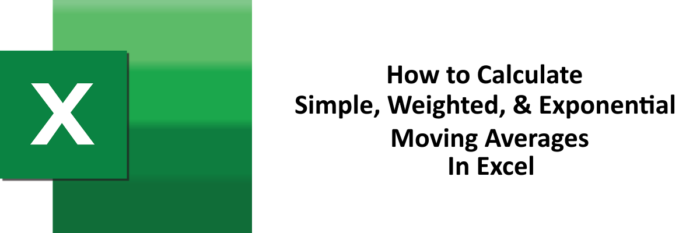
Liukuva keskiarvo on kolmen tyyppistä, yksinkertainen painotettu ja eksponentiaalinen. Tässä artikkelissa selitämme menetelmät kaikkien kolmen tyyppisten liukuvien keskiarvojen laskemiseksi Excelissä(Excel) .
Lue(Read) : Excelin MIN-, Max- ja AVERAGE-funktioiden käyttäminen(How to use MIN, Max, and AVERAGE Functions of Excel) .
Kuinka laskea liikkuva keskiarvo (Moving Average)Excelissä(Excel)
Laskemme liukuvan keskiarvon Excelissä(Excel) kahdella menetelmällä. Yhdessä menetelmässä käytämme sisäänrakennettua MS Excelin(MS Excel) työkalua ja toisessa menetelmässä kaavoja.
1] Data Analysis Tool Packin käyttäminen
Tässä menetelmässä käytämme Excelin (Excel)Data Analysis Tool Packia(Data Analysis Tool Pack) liukuvan keskiarvon laskemiseen . MS Excelin(MS Excel) mukana tulee työkalu yksinkertaisten liukuvien keskiarvojen laskemiseen. Data Analysis Tool Pack on apuohjelma, mikä tarkoittaa, että sinulla ei ehkä ole sitä oletuksena. Luettelemme tässä vaiheet tämän työkalun hankkimiseksi.
1] Napsauta " Tiedosto(File) " -vaihtoehtoa.
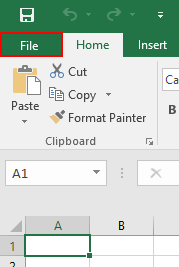
2] Valitse Asetukset(Options) .
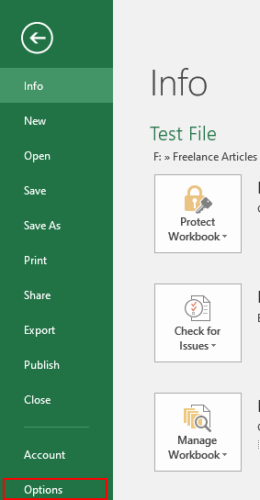
3] Tämä avaa valintaikkunan. Napsauta(Click) " Lisäosat(Add-Ins) ".
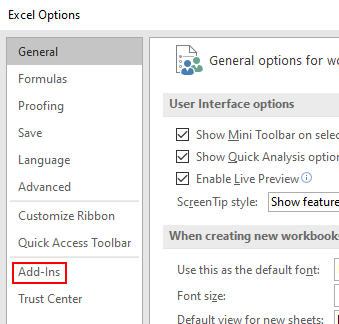
4] Valintaikkunan oikeassa paneelissa alareunassa on pudotusvalikko. Valitse(Select) avattavasta valikosta " Excel-apuohjelmat " ja napsauta " (Excel Add-ins)Go " -painiketta.
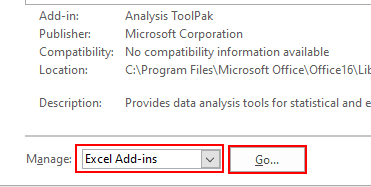
5] Valitse nyt " Analysis ToolPack " ja napsauta " OK " -painiketta.
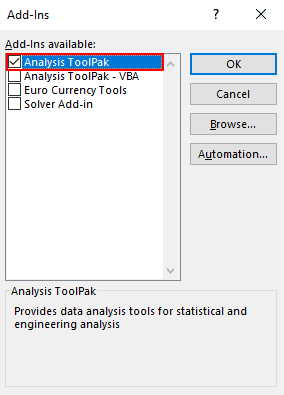
6] Yllä olevat vaiheet asentavat Data Analysis Tool -työkalun (Data Analysis Tool)MS Exceliin(MS Excel) . Voit tarkastella sitä " Tiedot(Data) " -välilehdellä.
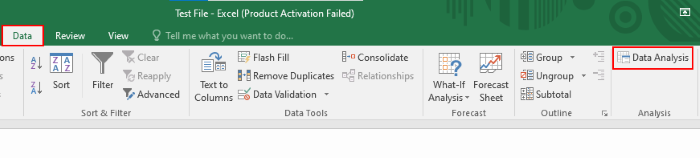
Lue(Read) : Kahden luvun prosentuaalisen eron laskeminen Excelissä(How to calculate the percentage difference between two numbers in Excel) .
Nyt olet valmis laskemaan yksinkertaisen liukuvan keskiarvon. Laskentamenetelmän näyttämiseksi olemme luoneet näytetietoja vaihtelevista lämpötiloista kuukauden ensimmäisiltä 10 päivältä.
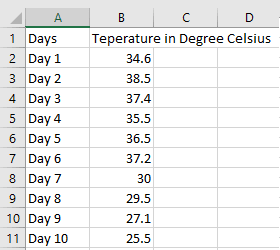
Noudata(Please) alla lueteltuja ohjeita laskeaksesi yksinkertaisen liukuvan keskiarvon Data Analysis Tool Packin(Data Analysis Tool Pack) avulla .
1] Napsauta " Data " -välilehteä ja valitse " Data Analysis " -vaihtoehto yllä olevan kuvakaappauksen mukaisesti (katso vaihe 6).
2] Pieni valintaikkuna aukeaa, jossa sinun on valittava " Moving Average " -vaihtoehto ja napsauta OK. Se on yksinkertainen liukuva keskiarvo.
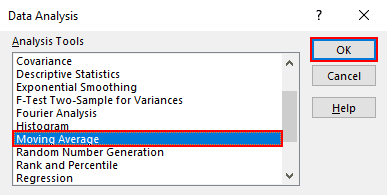
3] Sinun on syötettävä tietojen syöttöalue, jolle haluat laskea yksinkertaisen liukuvan keskiarvon. Esimerkkitiedoissamme on tietoalueita solusta B2 soluun B11 . Siksi syötimme alueelle B2: B11 . Syötä sen jälkeen väliin(Interval) . Tulosalueelle on syötettävä sen solun osoite, josta haluat saada tulosalueen. Valitsimme E2. Kun olet valmis, napsauta OK.
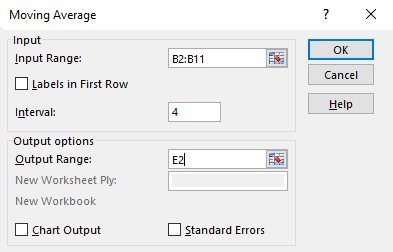
4] Saat tuloksen. Näet alla olevassa kuvakaappauksessa, että kolmella ensimmäisellä rivillä näkyy #N/A-virhe. Tämä johtuu siitä, että olemme syöttäneet 4 kohtaan " Interval ", mikä osoittaa, että se on 4 päivän SMA .
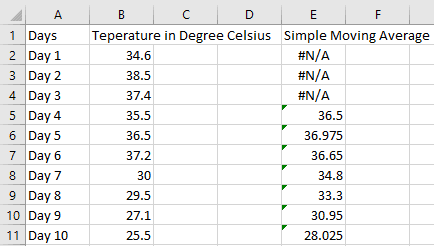
Lue(Read) : Yksinkertaisen koron laskeminen Excelissä(How to Calculate Simple Interest in Excel) .
Yllä olevassa menetelmässä 1 olemme laskeneet liukuvan keskiarvon Excelin(Excel) työkalun avulla . Mutta käyttämällä menetelmää 1, voimme laskea vain yksinkertaisen liukuvan keskiarvon. Menetelmässä 2 lasketaan kaikki kolme liukuvaa keskiarvotyyppiä kaavoilla.
2] Yksinkertaisen liukuvan keskiarvon(Simple Moving Average) ( SMA ) laskenta (Calculation)kaavan(Formula) avulla
Otamme tässä samat näytetiedot.
1] Jos haluat laskea 4 päivän SMA :n , sinun on syötettävä seuraava kaava rivillä 5 olevaan soluun ( päivä 4(Day 4) ). Kun olet syöttänyt kaavan, paina Enter .
=AVERAGE(B2:B5)
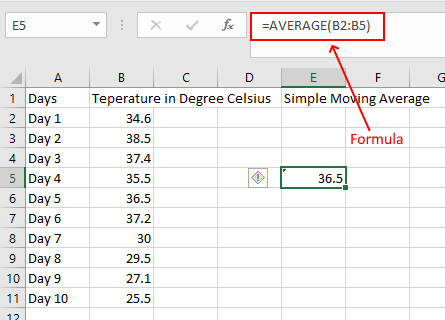
2] Siirrä nyt osoitin valitun solun oikeaan alakulmaan. Kun osoitin muuttuu " Plus " -kuvakkeeksi, pidä hiiren vasenta painiketta painettuna ja vedä se E11 -soluun. Tämä kopioi kaavan muihin soluihin.

3] Saat tuloksesi.
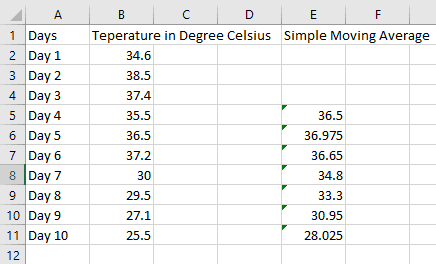
Lue(Read) : Suorakulmion, kolmion tai ympyrän alueen laskeminen Excelissä(How to calculate the area of a Rectangle, Triangle, or Circle in Excel) .
3] Painotetun liukuvan keskiarvon(Weighted Moving Average) ( WMA ) laskenta (Calculation)kaavan(Formula) avulla
Lasketaan painotettu liukuva keskiarvo. Otamme jälleen(Again) samoja näytetietoja. Laskeaksesi WMA :n , sinun on määritettävä painot tietyille arvoille. Kaava painotetun liukuvan keskiarvon laskemiseksi on:
WMA = [(Latest value * weight) + (Previous value * weight) + ...] / (Sum of all weights)
Tässä lasketaan 3 pisteen WMA 70 % painolla viimeisimpään arvoon, 20 % juuri sitä edeltävään arvoon ja 10 % toista edeltävään arvoon. Näiden tietojen mukaan sinun on syötettävä seuraava kaava E4-soluun.
=(0.7*B4+0.2*B3+0.1*B2)/(0.7+0.2+0.1)
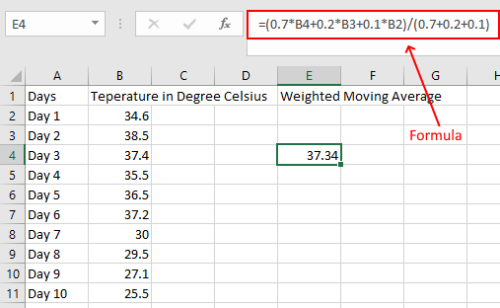
Kaksi ensimmäistä solua ovat tyhjiä, koska laskemme kolmen pisteen WMA :ta . Vedä nyt solu viimeiseen soluun, kuten olemme tehneet aiemmin SMA - laskennassa. Saat tuloksesi.
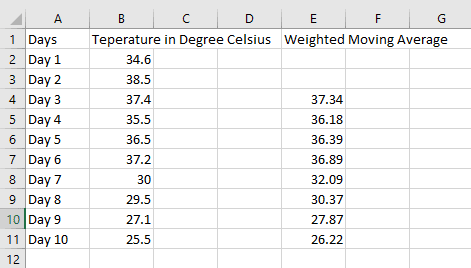
Lue(Read) : Mediaanin laskeminen Excelissä(How to calculate Median in Excel) .
4] Eksponentiaalisen liikkuvan keskiarvon(Exponential Moving Average) ( EMA ) laskenta (Calculation)kaavan(Formula) avulla
EMA :n laskemiseksi meillä pitäisi olla ensimmäinen EMA - arvo, joka saadaan laskemalla SMA ja painokerroin tai tasoitusvakio ( K ). Peruskaava EMA :n laskemiseksi on seuraava:
EMA = Latest Value or Today's Value * K + Yesterday EMA Value * (1 - K)
1] Otetaan sama taulukko, jossa olemme laskeneet SMA :n . Tässä esimerkissä on otettu K = 0.3 . Ensimmäinen EMA -arvo on yhtä suuri kuin ensimmäinen SMA - arvo. Laskemme tässä 4 päivän SMA- ja EMA - arvot.
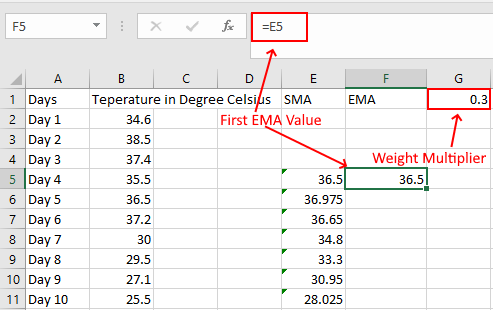
2] Käytä nyt seuraavaa kaavaa soluun F6.
=B6*$G$1+F5*(1-$G$1)
Huomaa, että olemme lukinneet solun G yllä olevaan kaavaan, koska tarvitsemme saman K:n arvon kaikkiin EMA - laskelmiin.
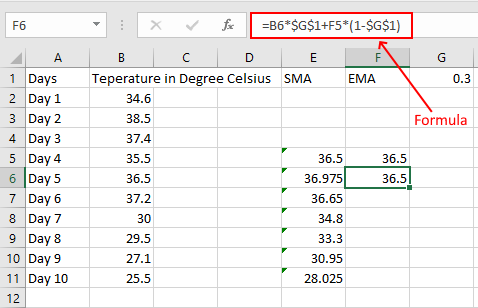
3] Vedä(Drag) nyt solua kopioidaksesi kaava jäljellä oleviin soluihin.
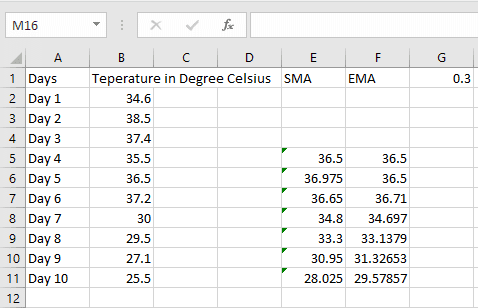
Siinä kaikki, olemme laskeneet kaikki kolme tyyppiä liukuvat keskiarvot MS Excelissä(MS Excel) . Toivomme, että pidit artikkelista.
Saatat myös pitää(You may also like) : Kuinka laskea arvosanan keskiarvo tai GPA Excelissä(How to calculate Grade Point Average or GPA in Excel) .
Related posts
Laske keskihajonta ja keskivirhe Excelissä
Kuinka lisätä ja laskea kaavoja ja funktioita Excelissä
Kuinka laskea Grade Point Average tai GPA Excelissä
Kuinka käyttää MIN-, Max- ja AVERAGE-funktioita Excelissä
Laske BMI Excelissä käyttämällä tätä BMI-laskentakaavaa
Kuinka lisätä tai summata aikaa Microsoft Excelissä
Tournament Bracketin luominen Windows 11/10:ssä
Kuinka jäädyttää ja jakaa ruutuja Excel-laskentataulukoissa
Microsoft Excel yrittää palauttaa tietojasi
Microsoft Excel -opastus aloittelijoille
Verkkotunnusten poimiminen URL-osoitteista Microsoft Excelissä
Kuinka käyttää EDATE- ja EOMONTH-funktioita Excelissä
Kuinka laskea Kyllä- tai Ei-merkintöjen lukumäärä Excelissä
Kuinka lukita solut Excel-kaavassa niiden suojaamiseksi
Excel, Word tai PowerPoint eivät käynnistyneet viime kerralla
Kuinka käyttää INT- ja LCM-funktioita Excelissä
Microsoft Excel aiheuttaa korkean suorittimen käytön Windows 10:ssä
ISODD-funktion käyttäminen Excelissä
Kuinka käyttää CHOOSE-toimintoa Excelissä
Organisaatiokaavion luominen Excelissä
